1、打开EXCEL文件,输入每位学生的语文成绩。

2、在C2单元格中,输入公式"=average(C3:C11)"。
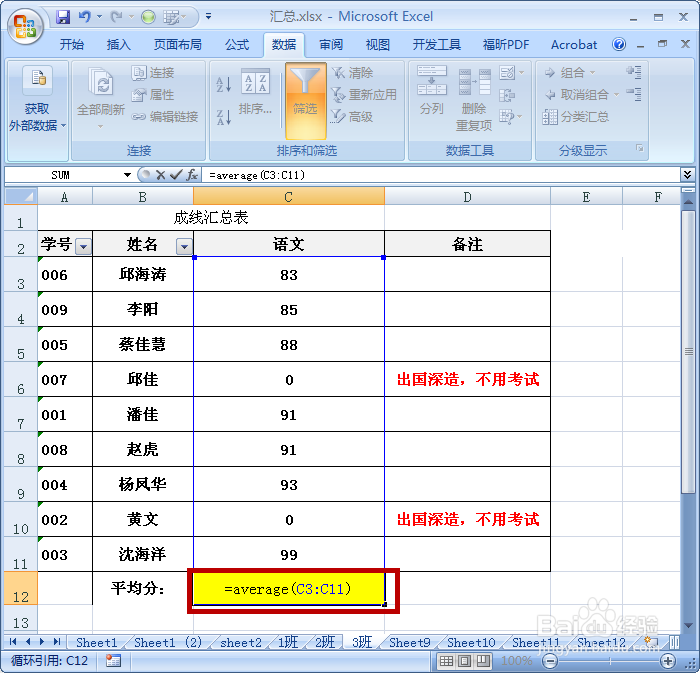
3、按回车后,得出平均分为70分。显然,两位出国深造的同学影响了平均分,这是不合理,需要重要计算。

4、重新在C13输入公式"=SUM(C3:C11)/C蚪嬷吃败OUNTIF(C3:C11,"<>0")",它的含义是:先计算所有人的语文成绩总分,然后除以成绩不为0的人数。其中COUNTIF函数是计算满足条件的单元格,它的表达式为:countif(range,criteria),range:区域,criteria:满足的条件
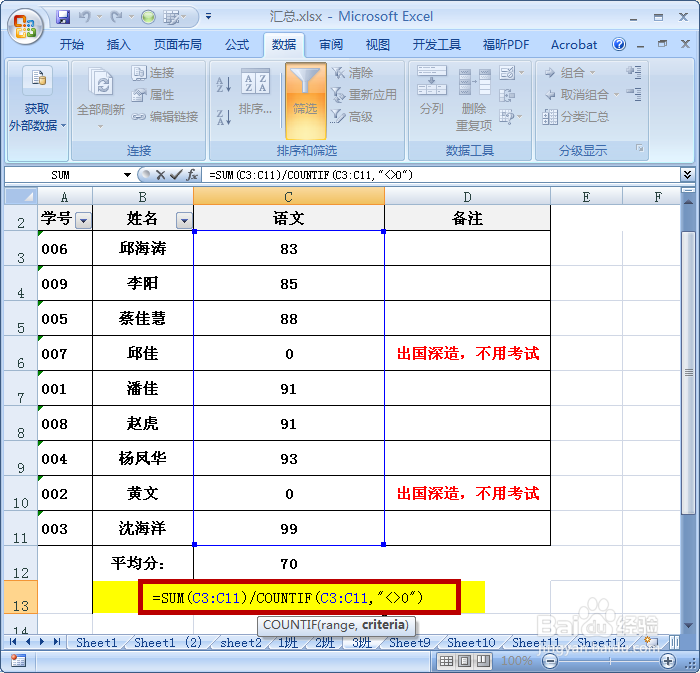
5、回车后,C13即显示平均分为“90”。

6、当我们删掉两个0值的时候,我们发现,平均分的计算结果变化了。这说明:aveage:是不计算包含空格的。所以我们在计算平均值的时候一定要注意空格和0值。

